wav分轨软件如何把wav整轨转分轨
- 格式:docx
- 大小:1.36 MB
- 文档页数:7

音频剪辑分轨技巧音频剪辑是视频剪辑中非常重要的一环,它能够提升视频的质量并增加观众的观赏体验。
在Final Cut Pro软件中,有一些分轨技巧可以帮助我们更好地处理和编辑音频。
首先,在导入音频文件之前,我们需要确保音频文件的格式与Final Cut Pro兼容。
通常来说,Final Cut Pro支持常见的音频格式,如MP3、AAC和WAV等。
如果你的音频文件并非这些格式,你可以使用其他软件将其转换为兼容的格式。
接下来,我们可以打开Final Cut Pro软件,并将音频文件导入到项目库中。
在项目库中,你可以创建一个新的音频轨道。
你可以在顶部菜单中选择“创作”>“新建”>“音频片段”,然后将它拖动到时间线上的空白区域。
现在,你可以开始对音频进行剪辑了。
在时间线上选择你想要剪辑的音频片段,然后按下“T”键进行分割。
你可以根据需要剪辑音频片段的起始点和结束点,并使用鼠标进行调整。
一旦你完成了音频的剪辑,你可以调整音频的音量。
在Final CutPro中,你可以点击音频片段上的“音量”按钮,并使用滑块来增加或减小音频的音量。
你还可以在时间线上选择多个音频片段,然后在右侧的“音量”选项中进行统一的调整。
另一个有用的技巧是使用关键帧来调整音频的音量。
在音频片段上点击右键,并选择“显示音量”选项。
然后,在音频波形上点击并拖动以创建关键帧,你可以在时间线上选择不同的关键帧,并使用滑块来调整音量。
除了音量调整,Final Cut Pro还提供了一些其他的音频效果,如均衡器和混响等。
你可以在音频片段上点击右键,并选择“音频效果”选项来添加和调整这些效果。
你可以通过试验不同的效果和参数来找到最适合你的音频的效果。
当你完成音频剪辑后,你可以导出你的项目。
在Final Cut Pro中,你可以选择“文件”>“分享”>“文件”来导出你的项目。
在导出设置中,你可以选择导出的音频格式和参数,以及目标文件的保存路径。

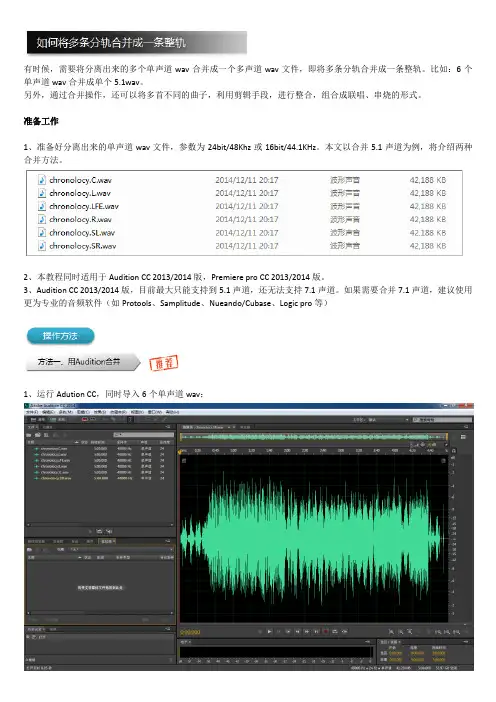
有时候,需要将分离出来的多个单声道wav合并成一个多声道wav文件,即将多条分轨合并成一条整轨。
比如:6个单声道wav合并成单个5.1wav。
另外,通过合并操作,还可以将多首不同的曲子,利用剪辑手段,进行整合,组合成联唱、串烧的形式。
准备工作1、准备好分离出来的单声道wav文件,参数为24bit/48Khz或16bit/44.1KHz。
本文以合并5.1声道为例,将介绍两种合并方法。
2、本教程同时适用于Audition CC 2013/2014版,Premiere pro CC 2013/2014版。
3、Audition CC 2013/2014版,目前最大只能支持到5.1声道,还无法支持7.1声道。
如果需要合并7.1声道,建议使用更为专业的音频软件(如Protools、Samplitude、Nueando/Cubase、Logic pro等)1、运行Adution CC,同时导入6个单声道wav;2、按Ctrl+N,或者“新建”->“多轨会话…”。
输入会话名称(自已命名),设置会话保存的文件夹位置,模板选,这步很关键!3、按右下方的,缩小轨道的幅度,将文件窗口的单声道wav,按L – R – C – LFE – LS – RS的先后顺序,一个一个地拖入编辑器(时间线)窗口。
注意:要对号入座,顺序不要搞错了,6条单声道音频,首尾两端一定要对齐。
(如果想做成联唱、串烧的形式,可以将其它歌曲加在这首歌的后面,进行组合,可以作适当的剪辑)4、“文件”->“导出”->“多轨混音”->“整个会话…”5、输出的文件名,自已命名,确认输出的位置,格式为其中,采样类型,可以根据自已的不同需求,定义为或您所需要的参数。
如果混音选项,不是“主声道(5.1)”,可以按右侧的,勾选主声道的,全部检查无误后,按<确定>6、输出完毕后,双击合并后的5.1音频,确认一下是否6个声道,看一看波形,是否有异常现象。
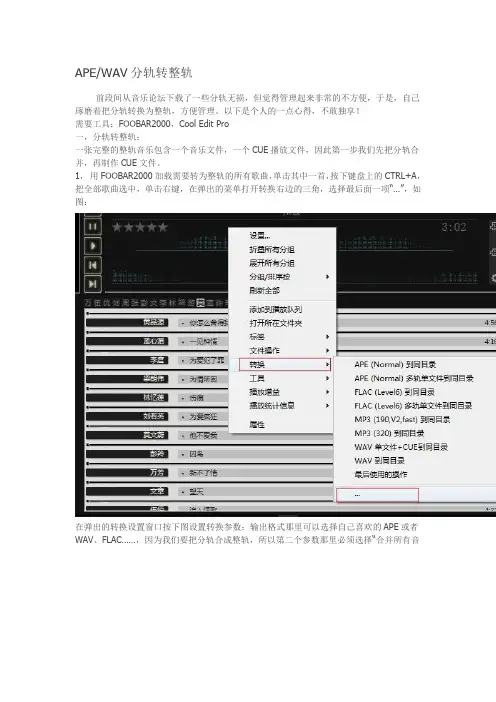
APE/WAV分轨转整轨前段间从音乐论坛下载了一些分轨无损,但觉得管理起来非常的不方便,于是,自己琢磨着把分轨转换为整轨,方便管理。
以下是个人的一点心得,不敢独享!需要工具:FOOBAR2000,Cool Edit Pro一,分轨转整轨:一张完整的整轨音乐包含一个音乐文件,一个CUE播放文件,因此第一步我们先把分轨合并,再制作CUE文件。
1,用FOOBAR2000加载需要转为整轨的所有歌曲,单击其中一首,按下键盘上的CTRL+A,把全部歌曲选中,单击右键,在弹出的菜单打开转换右边的三角,选择最后面一项“…”,如图:在弹出的转换设置窗口按下图设置转换参数:输出格式那里可以选择自己喜欢的APE或者WAV、FLAC……,因为我们要把分轨合成整轨,所以第二个参数那里必须选择“合并所有音轨为一个输出的文件”,单击确定。
2,制作CUE文件:为了方便制作,可以直接从别的整轨音乐里复制一个CUE过来,用记事本打开。
第一步先按照FOOBAR2000里的播放顺序更改CUE里的歌曲名和歌手,顺序不能乱,否则播放的时候,会货不对版,如图:第二步用Cool Edit Pro加载合并好的整轨音乐以便修改播放时间,文件一般在分轨文件夹里,如果不知道是哪个,可以看属性,容量最大那个就是了。
加载后得到一个波形文件,图中有红色方框的地方就是两首歌曲之间的连接处,效果如图:把波形放大之后,可以看到两首歌曲之间会有一小段直线,用鼠标单击接近后面一首歌曲的地方,在下面的时间轴会显示一个时间,这个时间就是我们需要填入CUE里的时间,TRACK 01 AUDIOTITLE “你怎么舍得我难过”PERFORMER “黄品源”INDEX 01 00:00:00…………上面那个“INDEX 01 00:00:00”就是每一首歌曲的开始时间,第一首歌曲一般都是0:00:00开始,所以我们从第二首歌曲开始改,如图中红色方框所示,把时间修改为在Cool Edit Pro选择得到的时间,以此类推,修改剩下的歌曲开始时间。
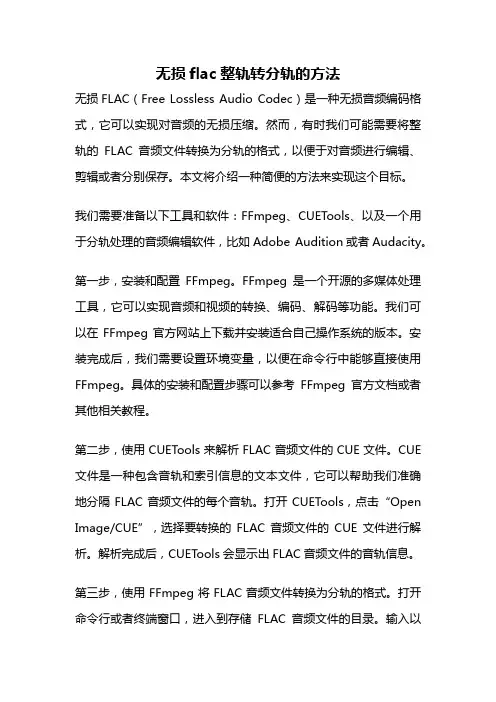
无损flac整轨转分轨的方法无损FLAC(Free Lossless Audio Codec)是一种无损音频编码格式,它可以实现对音频的无损压缩。
然而,有时我们可能需要将整轨的FLAC音频文件转换为分轨的格式,以便于对音频进行编辑、剪辑或者分别保存。
本文将介绍一种简便的方法来实现这个目标。
我们需要准备以下工具和软件:FFmpeg、CUETools、以及一个用于分轨处理的音频编辑软件,比如Adobe Audition或者Audacity。
第一步,安装和配置FFmpeg。
FFmpeg是一个开源的多媒体处理工具,它可以实现音频和视频的转换、编码、解码等功能。
我们可以在FFmpeg官方网站上下载并安装适合自己操作系统的版本。
安装完成后,我们需要设置环境变量,以便在命令行中能够直接使用FFmpeg。
具体的安装和配置步骤可以参考FFmpeg官方文档或者其他相关教程。
第二步,使用CUETools来解析FLAC音频文件的CUE文件。
CUE 文件是一种包含音轨和索引信息的文本文件,它可以帮助我们准确地分隔FLAC音频文件的每个音轨。
打开CUETools,点击“Open Image/CUE”,选择要转换的FLAC音频文件的CUE文件进行解析。
解析完成后,CUETools会显示出FLAC音频文件的音轨信息。
第三步,使用FFmpeg将FLAC音频文件转换为分轨的格式。
打开命令行或者终端窗口,进入到存储FLAC音频文件的目录。
输入以下命令来执行转换操作:```ffmpeg -i input.flac -map 0:0 -c copy output1.flacffmpeg -i input.flac -map 0:1 -c copy output2.flac...```其中,input.flac是要转换的FLAC音频文件的名称,output1.flac、output2.flac等是分轨后的音频文件的名称。
-map参数用于选择要提取的音轨,0:0表示选择第一音轨,0:1表示选择第二音轨,依次类推。
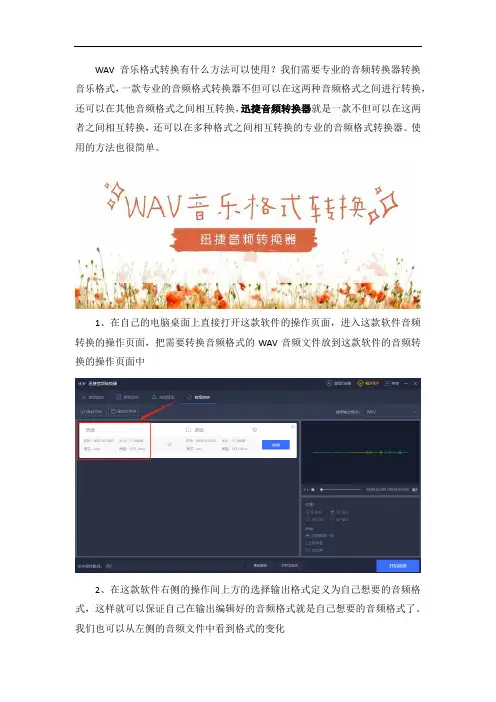
WAV音乐格式转换有什么方法可以使用?我们需要专业的音频转换器转换音乐格式,一款专业的音频格式转换器不但可以在这两种音频格式之间进行转换,还可以在其他音频格式之间相互转换,迅捷音频转换器就是一款不但可以在这两者之间相互转换,还可以在多种格式之间相互转换的专业的音频格式转换器。
使用的方法也很简单。
1、在自己的电脑桌面上直接打开这款软件的操作页面,进入这款软件音频转换的操作页面,把需要转换音频格式的WAV音频文件放到这款软件的音频转换的操作页面中
2、在这款软件右侧的操作间上方的选择输出格式定义为自己想要的音频格式,这样就可以保证自己在输出编辑好的音频格式就是自己想要的音频格式了。
我们也可以从左侧的音频文件中看到格式的变化
3、再在软件的右侧的操作间中对拉进去的音频文件进行编辑,可以在这个操作间中对这个音频的片段进行自己喜欢的修改,不好的地方也可以进一步的改到自己喜欢为止
4、在开始转换音频文件的格式之前,我们要先看清文件的保存地址。
如果想要改掉软件自带的文件保存地址也可以在软件的保存地址中进行修改,推荐大家保存在电脑的D盘中不容易丢失
5、把这些工作都完成后就可以转换之前编辑和修改好的音频文件了吗,我们先点击这款软件的右侧下方的开始转换,用这个按钮转换自己编辑好的音频文件,也可以使用上方的转换按钮转换音频格式
这款软件的功能强大、操作简洁,学生党和上班族均可适用。
除了WAV格式,还有其他的音乐格式也可以在这款软件上转换音乐格式。
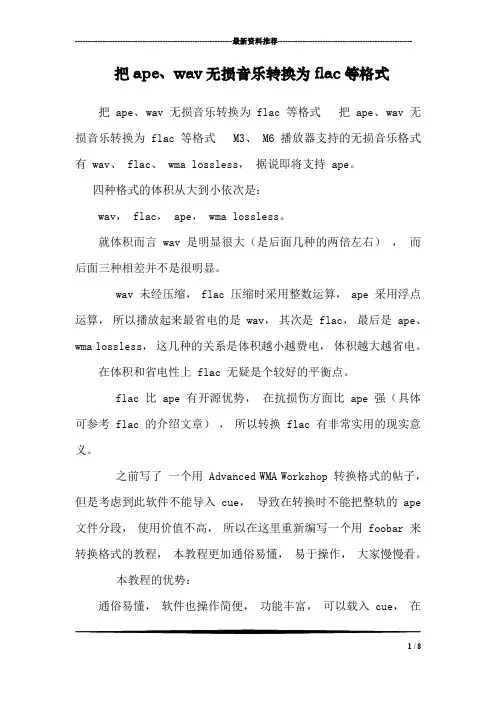
---------------------------------------------------------------最新资料推荐------------------------------------------------------ 把ape、wav无损音乐转换为flac等格式把 ape、 wav 无损音乐转换为 flac 等格式把 ape、 wav 无损音乐转换为 flac 等格式 M3、 M6 播放器支持的无损音乐格式有 wav、 flac、 wma lossless,据说即将支持 ape。
四种格式的体积从大到小依次是:wav, flac, ape, wma lossless。
就体积而言 wav 是明显很大(是后面几种的两倍左右),而后面三种相差并不是很明显。
wav 未经压缩, flac 压缩时采用整数运算, ape 采用浮点运算,所以播放起来最省电的是 wav,其次是 flac,最后是 ape、wma lossless,这几种的关系是体积越小越费电,体积越大越省电。
在体积和省电性上 flac 无疑是个较好的平衡点。
flac 比 ape 有开源优势,在抗损伤方面比 ape 强(具体可参考 flac 的介绍文章),所以转换 flac 有非常实用的现实意义。
之前写了一个用 Advanced WMA Workshop 转换格式的帖子,但是考虑到此软件不能导入cue,导致在转换时不能把整轨的 ape 文件分段,使用价值不高,所以在这里重新编写一个用 foobar 来转换格式的教程,本教程更加通俗易懂,易于操作,大家慢慢看。
本教程的优势:通俗易懂,软件也操作简便,功能丰富,可以载入 cue,在1 / 8转换格式的同时分段。
大名鼎鼎的 foobar 播放器的音质与功能有口皆碑,如果以前不是用这个软件的话不妨从此换用此播放软件,一定不会令你失望!1、下载 foobar 软件,推荐下载 Foobar2019 V0. 9. 4. 1 汉化增强版,推荐下载地址:天空软件园 Foobar2019 V0. 9. 4. 1 汉化增强版 2、下载完毕后,双击安装,如下图,点击下一步:3、接着点击我同意:4、选择安装路径,点击下一步:5、接着是非常重要的一步,组件安装类型一定要选择完全,这样软件安装后才有转换为 flac 功能:6、此后一直点击下一步,直至安装完成。
![没有CUE,如何用Foobar将APEFLACWAV精确分轨[转贴]耳机大家坛全球...](https://uimg.taocdn.com/604c4730ec630b1c59eef8c75fbfc77da2699794.webp)
没有CUE,如何用Foobar将APEFLACWAV精确分轨[转贴]耳机大家坛全球...没有CUE,如何用Foobar将APE/FLAC/WAV精确分轨[转贴] 很多新手对如何在没有CUE的情况下将APE/FLAC/WAV精确分轨这个问题,还不是很清楚,并且频繁发问!其实很简单!在CUE文件中:第一行的PERFORMER表示CD的艺术家名,第二行的TITLE表示CD的专辑名,第三行的FILE表示APE文件的文件名和位置,图中表示的是相对路径,也就是CUE文件和APE文件都在同一个文件夹下。
一般用相对路径,也可以用绝对路径。
下面的TRACK XX AUDIO表示曲目的顺序,后面的TITLE表示曲目的名称,PERFORMER表示曲目的艺术家名,最后的INDEX 01 XX:XX:XX表示曲目的开始时间!了解了CUE文件的格式和每一行的意思后,我们就知道编写CUE 文件最关键的地方就是要确定每首曲目的开始时间一,自己编写CUE文件。
(1)先拷贝一个现成的信息完整的CUE文件,用记事本打开,将专辑信息修改完全:比如专辑名称啦,歌手啦......注意:你最好选一个曲目比较多的CUE文件,这样,就可以避免手动复制上面的曲目粘贴到下面的麻烦!(2)然后,用Foobar2000载入你初步修改的CUE文件!这时候,你可以双击标题栏使Foobar最大化,此时播放进度条比较长,易于控制时间!此时,你就可以在咖啡的陪伴下,一边听歌,一边拖动进度条来搜索每首歌曲的开始时间,记载在刚才的CUE文件上!(3)这样,你就有了自己的CUE文件了!你就可以用 Foobar 载入CUE文件了!这时候,右键点击要转换的文件,运行转换器,选择APE,或者FLAC......任意!个人感觉,Foobar在音频转换方面还是比较强的!如果你认为英文版的Foobar搞不懂的话,就用汉化增强版的吧!里面的参数都是设置好的!(4)当然,你也可以用猴子的APL生成工具(在程序组里):将你自己亲手做的CUE文件拖到APL生成工具上来,不用1秒种,源文件目录下就生成很多个APL文件!再加载,转换!FLAC/WAV的方法类似!由于歌曲间隙问题一般不影响正常播放,更不会影响音质,因此不是很重要。
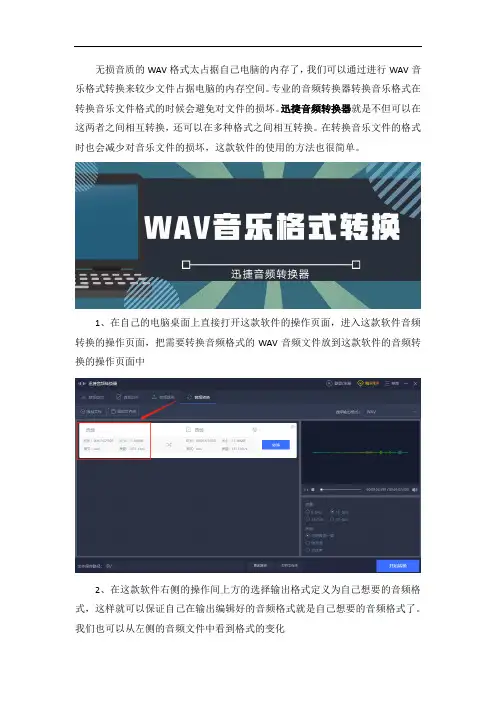
无损音质的WAV格式太占据自己电脑的内存了,我们可以通过进行WAV音乐格式转换来较少文件占据电脑的内存空间。
专业的音频转换器转换音乐格式在转换音乐文件格式的时候会避免对文件的损坏。
迅捷音频转换器就是不但可以在这两者之间相互转换,还可以在多种格式之间相互转换。
在转换音乐文件的格式时也会减少对音乐文件的损坏,这款软件的使用的方法也很简单。
1、在自己的电脑桌面上直接打开这款软件的操作页面,进入这款软件音频转换的操作页面,把需要转换音频格式的WAV音频文件放到这款软件的音频转换的操作页面中
2、在这款软件右侧的操作间上方的选择输出格式定义为自己想要的音频格式,这样就可以保证自己在输出编辑好的音频格式就是自己想要的音频格式了。
我们也可以从左侧的音频文件中看到格式的变化
3、再在软件的右侧的操作间中对拉进去的音频文件进行编辑,可以在这个操作间中对这个音频的片段进行自己喜欢的修改,不好的地方也可以进一步的改到自己喜欢为止
4、在开始转换音频文件的格式之前,我们要先看清文件的保存地址。
如果想要改掉软件自带的文件保存地址也可以在软件的保存地址中进行修改,推荐大家保存在电脑的D盘中不容易丢失
5、把这些工作都完成后就可以转换之前编辑和修改好的音频文件了吗,我们先点击这款软件的右侧下方的开始转换,用这个按钮转换自己编辑好的音频文件,也可以使用上方的转换按钮转换音频格式
这样转换出来的音乐文件不但没有损坏,在转换的过程中还可以对音乐文件进行二次编辑,使音乐文件的质量更上一层楼。
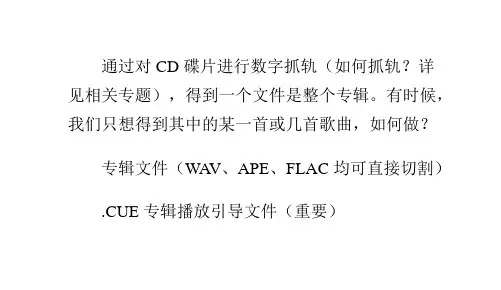
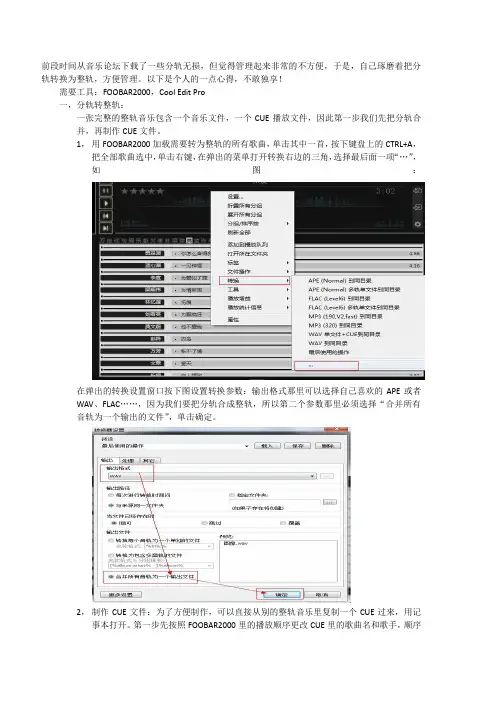
前段时间从音乐论坛下载了一些分轨无损,但觉得管理起来非常的不方便,于是,自己琢磨着把分轨转换为整轨,方便管理。
以下是个人的一点心得,不敢独享!需要工具:FOOBAR2000,Cool Edit Pro一,分轨转整轨:一张完整的整轨音乐包含一个音乐文件,一个CUE播放文件,因此第一步我们先把分轨合并,再制作CUE文件。
1,用FOOBAR2000加载需要转为整轨的所有歌曲,单击其中一首,按下键盘上的CTRL+A,把全部歌曲选中,单击右键,在弹出的菜单打开转换右边的三角,选择最后面一项“…”,如图:在弹出的转换设置窗口按下图设置转换参数:输出格式那里可以选择自己喜欢的APE或者WAV、FLAC……,因为我们要把分轨合成整轨,所以第二个参数那里必须选择“合并所有音轨为一个输出的文件”,单击确定。
2,制作CUE文件:为了方便制作,可以直接从别的整轨音乐里复制一个CUE过来,用记事本打开。
第一步先按照FOOBAR2000里的播放顺序更改CUE里的歌曲名和歌手,顺序不能乱,否则播放的时候,会货不对版,如图:第二步用Cool Edit Pro加载合并好的整轨音乐以便修改播放时间,文件一般在分轨文件夹里,如果不知道是哪个,可以看属性,容量最大那个就是了。
加载后得到一个波形文件,图中有红色方框的地方就是两首歌曲之间的连接处,效果如图:把波形放大之后,可以看到两首歌曲之间会有一小段直线,用鼠标单击接近后面一首歌曲的地方,在下面的时间轴会显示一个时间,这个时间就是我们需要填入CUE里的时间,TRACK 01 AUDIOTITLE “你怎么舍得我难过”PERFORMER “黄品源”INDEX 01 00:00:00…………上面那个“INDEX 01 00:00:00”就是每一首歌曲的开始时间,第一首歌曲一般都是0:00:00开始,所以我们从第二首歌曲开始改,如图中红色方框所示,把时间修改为在Cool Edit Pro选择得到的时间,以此类推,修改剩下的歌曲开始时间。
---------------------------------------------------------------最新资料推荐------------------------------------------------------ 如何将wav分轨转成wav整轨cue 如何将 WAV 分轨转成 WAV 整轨+CUE? 1 .这是网络上下载的一个 WAV 分轨的专辑,共 1 6 首,如下图所示:
2.打开Foobar2019,导入要转换的 1 6 个 WAV 分轨文件,如下图所示:
3.全选 16 个 WAV 分轨文件---右键----转换---...(这里就是 3 个点),如下图所示:
4.输出格式设定为:
WAV;输出路径设定为:
指定文件夹(请指定一个您能找到的本地电脑地方存放);输出文件设定为:
转换为包含多音轨的文件名称格式分组模板。
为保证转换后的品质,请在处理选项里把DTS 解码器、转换5.1 为立体声激活(不是所有的都要操作这一步,但为保险还是选择上吧),如下图所示:
5.确定,开始转换,如下图所
6.转换后得到 2 个文件,如下图所示:
7.我们把这 2 个文件的命名为CDImage.wav和CDImage.cue,如下图所示:
8.用记事本方式打开 CDImage.cue,如下图所示:
1 / 2
9.我们发现各分轨播放的时间有了,只是做一个引导文件就可以了,。
如何把整轨分轨APE、FLAC互转如何把整轨/分轨APE 、FLAC互转有些童鞋很喜欢整轨的⽆损,按照他们的说法是整轨更容易管理。
不过我发的资源并不⼀定全是整轨,所以我再提供⼀种把整轨、分轨APE、FLAC互转的⽅法。
额外说⼀句,个⼈认为刻意追求整轨很没必要。
需要的⼯具:foobar2000,如此强⼤的⾳频管理/处理/播放软件应该是乐友必备!以下的截图和步骤都以foobar v0.9.6汉化版为例,其他版本foobar可能会与截图有所不同。
先来解决第⼀个问题:1、分轨转整轨打开需要转换的⽆损⾳频⽂件,选中你需要转换的歌曲,在歌曲名上点右键,选择“转换”,可以打开“转换器设置”,如下图:foobar转换器设置在这个设置界⾯⾥你这要在“输出”选项卡⾥进⾏设置,注意,其他两个选项卡“处理”、“其它”⾥不要勾选任何⼀个选项。
“输出”选项卡可以参照上图进⾏设置,输出格式可以选择“FLAC”,当然你也可以通过外加解码器转换为APE,推荐使⽤FLAC。
另⼀个需要注意的是输出⽂件是选择“转换为包含多⾳轨”,这样才会⽣成整轨。
设置完毕之后点击确定,稍等你就会得到⼀个整轨⽆损⽂件。
为什么强调是“⼀个”,只要你试⼀下就知道。
转换得到的这个⽂件甚⾄连CUE都没有,但是却可以⽤foobar正确播放(千千静听未测试),相信对于那些觉得整轨容易管理的朋友会更喜欢这个东西。
为什么没有CUE?因为⽣成的这个⽆损是内嵌了CUE。
如何把内嵌的CUE提取出来呢?⽤foobar打开⽂件,随便在⼀⾸歌曲上点右键,依次选择“⼯具”—>“编辑 Cuesheet”,然后就会打开“内嵌 Cuesheet编辑器”,你就会看到CUE信息了,如下图:foobar内嵌Cue Sheet编辑器把cue信息复制到记事本,存为.cue后缀的⽂件即可,注意保存时编码⼀般选ANSI。
2、整轨转为分轨基本步骤与分轨转整轨⼀样,唯⼀不同的是“转换器设置”⾥输出⽂件是选择“转换每个⾳轨为单独⽂件”,就像下图这样:输出⽂件设置嗯,结束,整轨分轨互转其实很容易的。
新手上路之无损整轨音频转分轨音频
新手上路之无损整轨音频转分轨音频
1.打开千千静听,导入要转换无损音频所附的索引文件CUE,如图所示:
2.我们先来说一下一首如何转换,选择您要转换的那一首,如图所示:
3.在选中的文件上右键---格式转换,弹出“格式转换”,如图所示:
4.对格式转换进行设定,如图所示:
5.选择好存放在路径,“立即转换”,如图所示:
6.在您设的转换存放文件夹里找到转换后的分轨音频,如图所示:
7.一首会换换了,我们来转换全部,方法就更简单了,全选要转换的音音频列表,如图所示:
8.按上面所说有的继续操作,右键---格式转换,弹出“格式转换”,对格式转换进行设定,选择好存放在路径,“立即转换”,这个过程就不做截图说明,相信聪明您一定会了。
9.在您设的转换存放文件夹里找到转换后的分轨音频,如图所示:。
多声道音频处理:Final Cut Pro的音频分轨操作在视频编辑中,音频是不可忽视的重要元素之一。
通过合理的音频处理和分轨操作,可以使视频效果更加出色。
Final Cut Pro作为一款强大的视频编辑软件,拥有丰富的音频处理功能,使得多声道音频处理变得轻而易举。
在Final Cut Pro中,音频分轨操作可以实现对不同声音的处理和编辑。
下面将为大家介绍如何在Final Cut Pro中进行音频分轨操作。
首先,在导入视频素材后,通过拖拽将视频素材放置在时间线上。
接下来,点击左侧的“音频和音频角色”按钮,在弹出的菜单中选择“音频分轨”。
一旦选择了音频分轨,你将看到时间线上出现了多个音轨。
每个音轨都对应着不同的音频片段。
这时,你可以将不同的音频片段分别拖放到不同的音轨上,实现对每个声音的分开处理。
对于音频片段的处理,Final Cut Pro提供了许多实用的功能和效果。
比如,你可以通过选中某个音频片段,然后点击右侧的“音频效果”按钮,调整音频的音量、增益、淡入淡出等参数。
还可以应用不同的音频滤镜,如均衡器、压缩器等,来改善音频的质量。
此外,Final Cut Pro还支持对多个音轨进行混音。
在音频分轨操作过程中,你可以将多个音轨合并成一个音轨,并在合并后对其进行整体的调整。
例如,你可以通过选中多个音轨后点击右键,选择“合并音轨”来合并音轨。
合并后的音轨可以通过右侧的“音频效果”按钮进行整体的音量控制和音频效果的应用。
值得注意的是,Final Cut Pro也提供了音频关键帧功能,允许你对音频的参数进行定点调整。
比如,在某一段视频中,你可以通过音频关键帧将音量从低逐渐调高,增加视频的氛围感。
具体操作方式是选中某个音频片段,然后点击右键,在弹出菜单中选择“添加关键帧”。
通过调整关键帧的位置和数值,就可以实现音频参数的变化。
总结来说,通过Final Cut Pro的音频分轨操作,我们可以实现对多个声音的处理和编辑。
wav分轨软件如何把wav整轨转分轨一张完整的整轨音乐包含一个音乐文件和一个CUE播放文件。
这里狸窝将与音乐发烧友们交流下,如何在不损害源文件音质的前提下,将wav整轨转分轨,即整张专辑音乐分割成多个单曲文件。
无损wav音乐分割软件(整轨转分轨软件),分享无损音乐下“羽泉的歌《热爱》专辑整轨wav无损音乐下载(wav+cue)”知识普及:什么叫整轨、分轨?整轨和分轨的区别?整轨就是一个专辑一个音频文件,一般有个CUE文件(可用记事本打开),歌曲分割开了就是分轨,分轨就是每一个音轨一个音频文件。
其实整轨和分轨只是不同的音乐传播方式,各有优点和缺点,但是实际上储存的内容都是一样的,而且不单单只有APE或者FLAC、 WAV可以是整轨,其它基本上所有常见音乐格式都可以以整轨的形式存在。
OK,准备本文提供的工具等资源后,就可以安装并打开wav整轨转分轨软件,进入如下图所示的操作界面。
选择“文件”-“打开cue文件”。
如果你准备的音乐专辑没有对应的cue文件。
弹出“打开cue文件”窗口中,浏览找到“羽泉专辑.cue”文件,选中并“打开”。
又会弹出一个"Find audio file"窗口,就是浏览找到对应的音频文件,这里“羽泉热爱专辑.wav”文件。
“打开”。
这样在软件界面列表区中就能看到音乐专辑中各音轨曲目了,如这里的,有羽泉《热爱》专辑中的十首单曲。
我们可以选中某一歌曲单轨,执行“编辑”-“修改音轨信息”。
这样在弹出的“修改音轨信息”窗口中,就能修改某音乐的标题、注释等信息了。
如下图所示,编辑好后“确定”返回主界面。
如果不需要修改,这步可以忽略。
接下来,列表区中选择需要分轨出来的单曲,默认是全部都选择了的。
然后勾选上“预留空白”和“反转空白”选项。
最后,点击“分割”按钮,即也可叫做分轨。
弹出“浏览文件夹”对话框中,设置一个文件输出路径,可以创建一个如下图名为“单曲文件”的文件夹,“确定”。
分轨转整轨软件怎么分轨转换成整轨无损音乐的整轨和分轨是不同的音乐传播方式,各有优点和缺点。
有时需要把整轨的音乐分拆(分轨)成一首一首独立的歌曲,狸窝此前也给大家讲过整轨转分轨的方法;而有时又需要将无损分轨转换成整轨,方便刻盘、收藏。
本文将讲解的就是如何把分轨转成整轨,非常简单的说!适用于ape/flac/wav等无损音乐以wav分轨转整轨为例,打开分轨转整轨软件(此为汉化增强版,免安装的,跟网上同款软件的操作/功能略有不同),选择“文件”→“打开”。
可能会先弹出个“插入磁盘”的对话框,因为我们不是从CD盘中打开音乐文件的,所以点击“取消”。
(笔者暂未深研未何会弹出此提示,知道的网友欢迎加入狸窝教程群组876090449交流)弹出“打开”窗口,将分轨的音频文件全部选中,并“打开”。
这样,音乐文件会导入到软件上,显示在列表区中。
如下图所示,软件是一个很好的播放器,双击某音频文件就能收听了。
全部选中音频文件,右击音频,出现菜单中选择“转换”→“转换到带Cuesheet 或章节的专辑镜像”。
其中的Cuesheet就是整轨文件要用的cue索引目录文件。
弹出“转换器设置”窗口,“编码预置”中格式选择“WAV”。
“确定”。
接下来,“保存在”选择保存路径,还有“文件名”,“保存”。
软件自动分轨转换整轨,稍等片刻。
最后得到整轨的wav文件,可以检查播放看是否正常。
一张完整的整轨音乐包含一个音乐文件和一个CUE播放文件。
可以多体验软件里的其它功能哦。
其实这款软件也是Windows平台下的高级音频播放器,包含了一些重放增益支持、低内存占用等基本特色以及内置支持一些流行的音频格式。
除了播放之外,它还支持生成媒体库、转换媒体文件编码、提取CD等功能。
wav分轨软件如何把wav整轨转分轨
一张完整的整轨音乐包含一个音乐文件和一个CUE播放文件。
这里狸窝将与音乐发烧友们交流下,如何在不损害源文件音质的前提下,将wav整轨转分轨,即整张专辑音乐分割成多个单曲文件。
无损wav音乐分割软件(整轨转分轨软件),分享无损音乐下“羽泉的歌《热爱》专辑整轨wav无损音乐下载(wav+cue)”
知识普及:什么叫整轨、分轨?整轨和分轨的区别?整轨就是一个专辑一个音频文件,一般有个CUE文件(可用记事本打开),歌曲分割开了就是分轨,分轨就是每一个音轨一个音频文件。
其实整轨和分轨只是不同的音乐传播方式,各有优点和缺点,但是实际上储存的内容都是一样的,而且不单单只有APE或者FLAC、 WAV可以是整轨,其它基本上所有常见音乐格式都可以以整轨的形式存在。
OK,准备本文提供的工具等资源后,就可以安装并打开wav整轨转分轨软件,进入如下图所示的操作界面。
选择“文件”-“打开cue文件”。
如果你准备的音乐专辑没有对应的cue文件。
弹出“打开cue文件”窗口中,浏览找到“羽泉专辑.cue”文件,选中并“打开”。
又会弹出一个"Find audio file"窗口,就是浏览找到对应的音频文件,这里“羽泉热爱专辑.wav”文件。
“打开”。
这样在软件界面列表区中就能看到音乐专辑中各音轨曲目了,如这里的,有羽泉《热爱》专辑中的十首单曲。
我们可以选中某一歌曲单轨,执行“编辑”-“修改音轨信息”。
这样在弹出的“修改音轨信息”窗口中,就能修改某音乐的标题、注释等信息了。
如下图所示,编辑好后“确定”返回主界面。
如果不需要修改,这步可以忽略。
接下来,列表区中选择需要分轨出来的单曲,默认是全部都选择了的。
然后勾选上“预留空白”和“反转空白”选项。
最后,点击“分割”按钮,即也可叫做分轨。
弹出“浏览文件夹”对话框中,设置一个文件输出路径,可以创建一个如下图名为“单曲文件”的文件夹,“确定”。
分割出来的音乐文件将保存在该文件夹中哦。
随后,软件会自动运行相关程序了。
稍等片刻,正在分割/分轨中...
最终,弹出“分割完成!”的提示对话框,“确定”!搞定收工!哈哈!
打开刚自定义的单曲文件的文件夹,如下图,就能看到分轨出来的单曲文件了,音乐为wav格式的文件。
此外,还生成有一个.cue文件、一个.m3u文件、一个.m3u8文件。
*.m3u和*.m3u8的文件本质上说不是音频文件,它是音频文件的列表文件,是纯文本文件。
其实这款软件不仅支持wav无损音乐,还支持ape、flac等无损音乐的分割功能哦。
不防多操作看看,体验下软件的人性化界面及其强大的功能。
如有不明处,欢迎在线咨询狸窝家园客服QQ876292449参考相关教程资料。